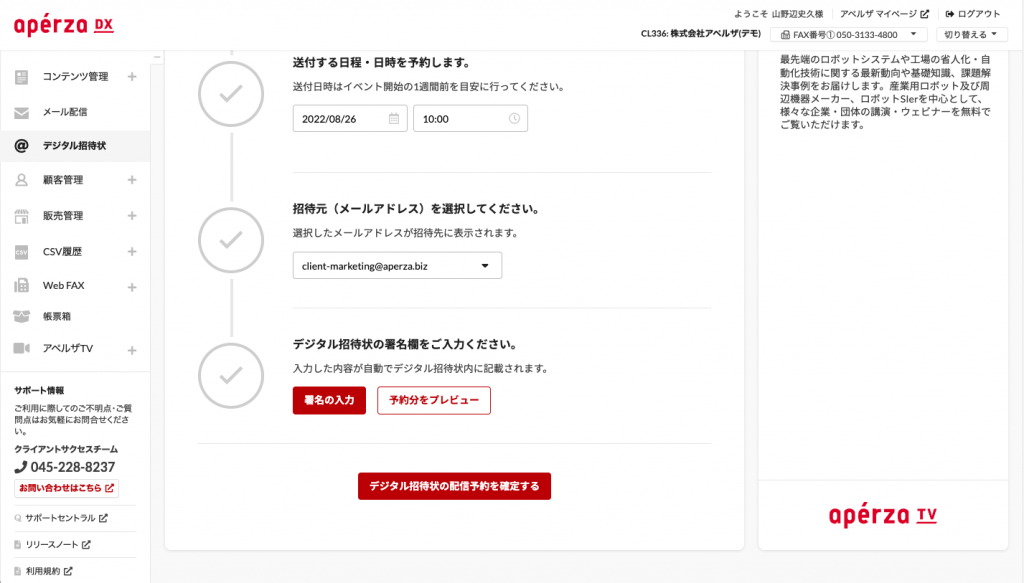※本ページは既にアペルザDXをご利用されており、初期設定や顧客登録が完了している利用者向けの記事です。 新規登録からの流れに関しては、こちらのページをご確認ください。
◆ 目次
ステップ1.ログインしてデジタル招待状機能へアクセス
ステップ2.配信する宛先を登録する
ステップ3.招待状の送信設定をする
ステップ4.配信設定を完了
ステップ1.ログインしてデジタル招待状機能へアクセス
アペルザDXにログインして、画面の左メニューから「デジタル招待状」を選択します。
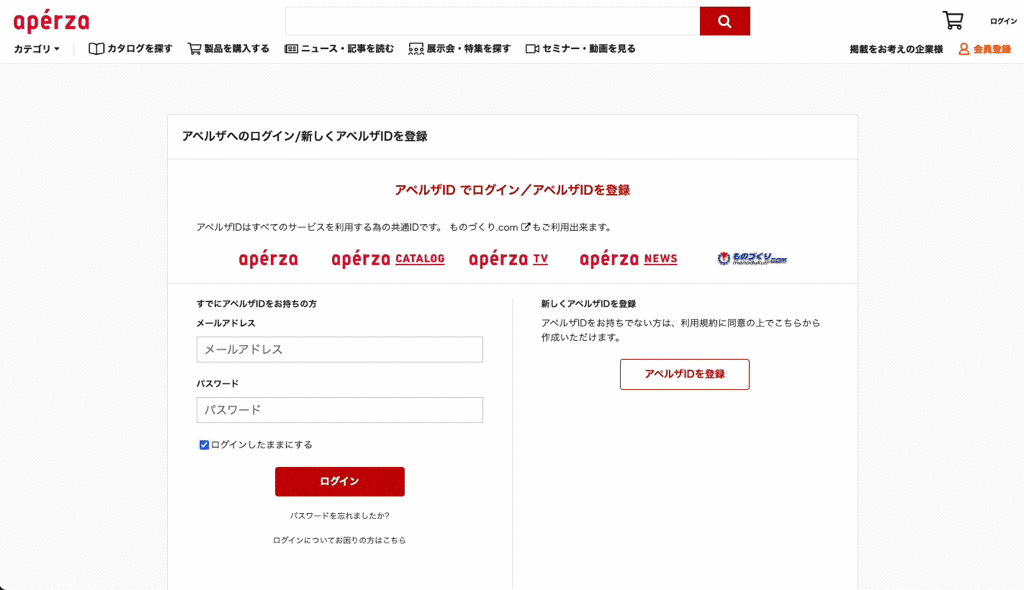
ステップ2.配信する宛先を登録する
デジタル招待状を送付する宛先をCSVもしくは個別に入力で登録します
※CSVの必須項目はメールアドレスのみです
ステップ3.招待状の送信設定をする
招待状を送るために以下の項目を設定します
- 対象のイベントを選択する
- 送付先を決定する
- 送付する日程・日時
- 招待元(メールアドレス)を選択
- 署名欄を入力
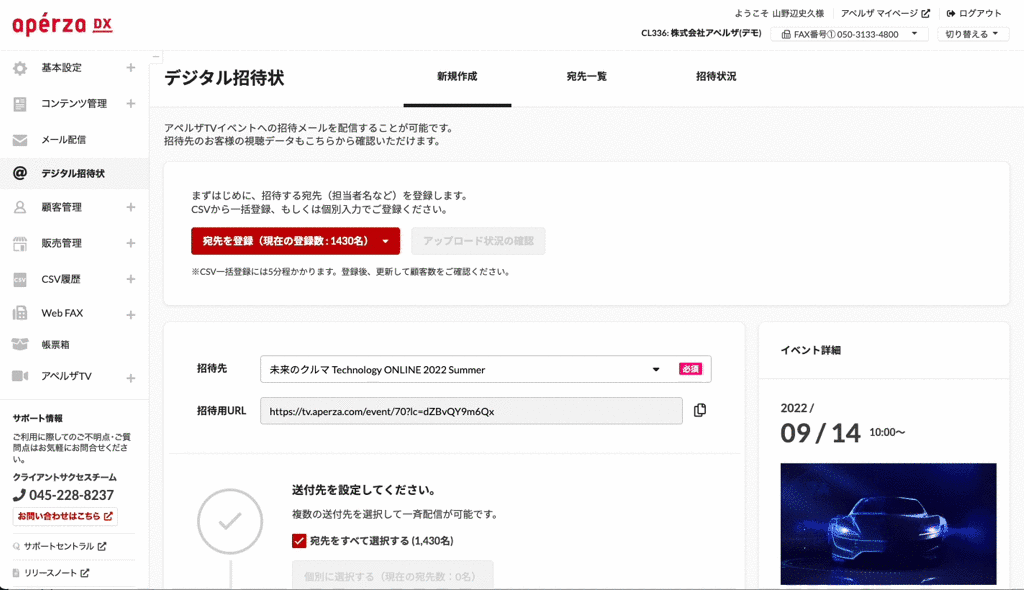
ステップ4.配信設定を完了
画面の下部にある「プレビュー」をクリックすると送信される招待状のイメージが確認できます。
プレビューを確認して問題がなければ、「デジタル招待状の配信予約を確定する」をクリックし、設定は完了です。